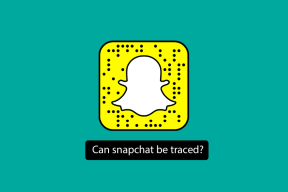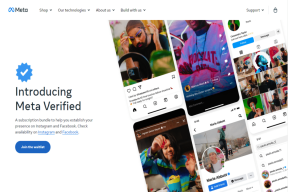Jak korzystać z szybkich notatek na iPhonie, iPadzie i komputerze Mac
Różne / / November 29, 2021
Apple aktualizuje domyślne aplikacje raz w roku za pomocą głównych aktualizacji systemu operacyjnego. Tak jest również w przypadku aplikacji Notatki. Wraz z aktualizacjami macOS Monterey i iPadOS 15 firma dodała funkcję Quick Notes, aby umożliwić użytkownikom robienie notatek bez otwierania aplikacji. Oto jak korzystać z szybkich notatek na Macu, iPadzie, a nawet na iPhonie.

Czy kiedykolwiek byłeś w sytuacji, w której chcesz szybko zanotować myśl lub numer telefonu komórkowego, ale nie masz do tego odpowiedniej aplikacji? Oczywiście zawsze możesz otworzyć preferowaną aplikację do robienia notatek i utworzyć nową notatkę. Ale nie o to tutaj chodzi. Możesz przegapić ten moment, zanim otworzysz aplikację, aby utworzyć notatkę.
Szybkie notatki Apple mogą uchronić Cię przed takimi sytuacjami. Dzięki macOS Monterey i iPadOS 15 użytkownicy mogą szybko robić notatki w domyślnej aplikacji Notatki bez otwierania aplikacji. Oto jak.
Również na Guiding Tech
Używaj szybkich notatek na Macu
Funkcja szybkich notatek jest dostępna tylko na komputerach Mac z systemem macOS Monterey lub nowszym. Oto jak z niego korzystać.
Krok 1: Możesz najechać kursorem na prawy dolny róg.
Krok 2: Zobaczysz wyskakujące okienko szybkiej notatki.

Krok 3: Kliknij go, a macOS otworzy małe okno Notatek, aby zrobić notatkę.

Krok 4: Dodaj nagłówek, zanotuj i naciśnij przycisk zamykania u góry.

Szybkie notatki na Macu nie są rozwiązaniem typu barebone. Możesz korzystać ze wszystkich funkcji edycji tekstu dostępnych w głównym Aplikacja Notatki. Można edytować tekst za pomocą kilku stylów tekstu, utworzyć listę, tabelę, a nawet dodać łącze internetowe.
Za każdym razem, gdy otworzysz Szybkie notatki na Macu, otworzy się ta sama notatka, którą utworzyłeś jakiś czas temu. A jeśli chcesz zrobić kolejną krótką notatkę?
W takim przypadku musisz otworzyć aplikację Notatki na Macu. Zobaczysz sekcję Szybkie notatki na lewym pasku bocznym. Kliknij notatkę prawym przyciskiem myszy i przenieś ją na swoje konto iCloud.

Szybkie notatki będą teraz oferować czystą notatkę do zapisywania notatek. Ponadto iCloud zsynchronizuje wszystkie Twoje szybkie notatki na podłączonych urządzeniach.
Również na Guiding Tech
Używaj szybkich notatek na iPhonie
Nie ma bezpośredniego sposobu korzystania z szybkich notatek na iPhonie. Firma Apple dodała przełącznik Notatek w Centrum sterowania, aby umożliwić użytkownikom tworzenie szybkich notatek w podróży.
Domyślnie jest wyłączony. Musisz go włączyć w menu Ustawienia. Oto jak.
Krok 1: Otwórz aplikację Ustawienia na iPhonie.
Krok 2: Przejdź do Control Center > Więcej kontroli.


Krok 3: Stuknij ikonę + obok Notatek.
Krok 4: Będzie on zawarty w menu Control Center.

Teraz możesz przesunąć palcem w górę z prawego górnego rogu i wyświetlić Centrum sterowania na iPhonie. Stuknij przełącznik Notatka, aby przejść do sekcji tworzenia notatek. Utwórz notatkę z bogatymi opcjami edycji tekstu i wróć do ekranu głównego.

Dodane notatki nie będą przechowywane w sekcji Szybkie notatki. Jest to doskonały przykład domyślnych aplikacji Apple korzystających z integracji na poziomie systemu operacyjnego. Apple nie zezwala na żadne inna aplikacja do robienia notatek aby dodać przełącznik w Control Center.
Używaj szybkich notatek na iPadzie
Funkcja szybkich notatek ma największy sens na iPadzie. Osoby korzystające z iPada z iPadOS 15 mogą używać Apple Pencil do robienia szybkich notatek w podróży.
Krok 1: Weź Apple Pencil i umieść go w prawym dolnym rogu.
Krok 2: Pojawi się wyskakujące okienko wskazujące krótką notatkę.

Krok 3: Kliknij go, a otworzy się okno szybkiej notatki, aby zrobić notatkę.
Użyj ołówka Apple i stwórz odręczną notatkę na iPadzie. Otwórz aplikację Notatki na iPadzie i uzyskaj dostęp do Szybkich notatek z lewego paska bocznego. Możesz przenieść te notatki do folderu w Apple Notes.
Również na Guiding Tech
Rób notatki w podróży
Firma Apple również włączyła obsługa tagów w aplikacji Notes na całym sprzęcie. Na przykład możesz utworzyć tag #quicknote i dodać go wraz ze wszystkimi skomponowanymi notatkami za pomocą szybkich notatek. W ten sposób możesz łatwo identyfikować i zarządzać takimi notatkami za pomocą tagów.
Mamy nadzieję, że zobaczymy podobną implementację na iPhonie, aby utworzyć krótką notatkę. Centrum sterowania jest w porządku, ale coś w rodzaju szybkiego gestu notatki z prawego dolnego rogu na iPhonie może być pomocne dla użytkowników.